كيفية حذف جهاز افتراضي في برنامج VirtualBox (4 خطوات)
الأجهزة الظاهرية أو VMs أصبحت أداة حيوية في عالم البرمجيات. إنها تسمح لنا بتشغيل تكوينات لأنظمة تشغيل وأجهزة متعددة على جهاز كمبيوتر واحد ، مما يتيح للمستخدمين تطوير واختبار وعرض أنظمة البرامج في بيئات مختلفة.
يعد برنامج Hypervisor الأكثر شيوعًا (أدوات البرامج التي تنشئ الأجهزة الافتراضية وتديرها) Oracle VirtualBox. يمكنك تنزيله مجانًا.
تتمثل إحدى عيوب برنامج VirtualBox في أنه يتطلب معرفة فنية ومعرفة أكثر بقليل من بعض برامج Hypervisor الأخرى. يمكنك قراءة المزيد حول VirtualBox وبرامج VM الأخرى في موقعنا أفضل آلة افتراضية جمع الشمل.
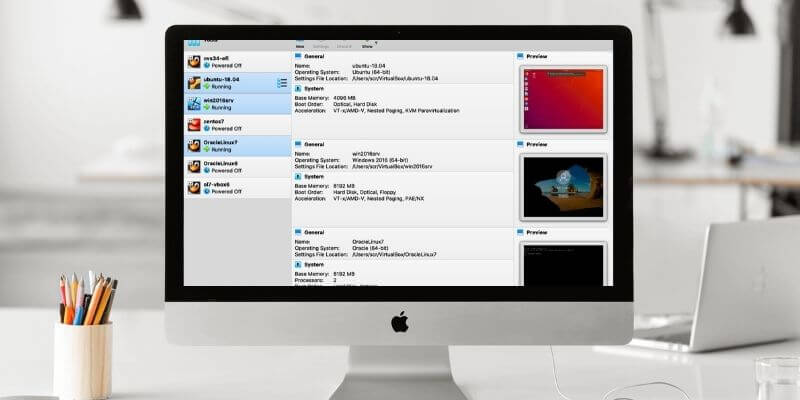
يعد حذف جهاز افتراضي جزءًا أساسيًا من عملية التطوير والاختبار. دعنا نلقي نظرة على سبب احتياجك إلى إزالة VM وكيفية القيام بذلك في VirtualBox.
جدول المحتويات
لماذا أحتاج إلى حذف جهاز افتراضي؟
يمنحك برنامج الجهاز الظاهري القدرة على إنشاء أجهزة افتراضية متعددة. يمكنك إنشاء العديد من البيئات بأنظمة تشغيل مختلفة وتكوينات الأجهزة. يمكنك أيضًا إنشاء أجهزة افتراضية متطابقة لاختبار إصدارات البرامج المختلفة في نفس البيئة.
بغض النظر عن كيفية استخدامك للأجهزة الافتراضية ، في مرحلة ما ، ستحتاج إلى حذفها. لماذا ا؟ فيما يلي بعض أهم الأسباب التي تجعلنا نحتاج إلى التخلص من الأجهزة الافتراضية.
1. محرك الفضاء
ربما يكون تحرير مساحة القرص هو السبب الأول لحذف أجهزة VM. قد تستهلك صورة الجهاز الظاهري والملفات المصاحبة لها العديد من الجيجابايت على محرك الأقراص الثابتة. إذا انخفضت مساحة القرص لديك ولديك بعض الأجهزة الافتراضية التي لا تستخدمها ، فاحذفها!
2. تلف VM
إذا كنت تستخدم جهاز VM للاختبار ، فهناك فرصة جيدة لإفساده. قد يصاب بفيروس ، أو قد تدمر السجل ، أو قد يحدث شيء آخر يسبب مشاكل.
في كثير من الحالات ، يكون من الأسهل حذف الجهاز الظاهري والبدء من جديد بآخر جديد. يعد هذا التكرار أحد الفوائد الرئيسية لاستخدام الأجهزة الافتراضية للاختبار والتطوير.
3. اكتمل الاختبار
إذا كنت تستخدم أجهزة افتراضية للاختبار في دورة تطوير البرامج ، فغالبًا ما يكون من الحكمة حذف أجهزة اختبار VM بمجرد اكتمال التطوير. أنت عادة لا تريد آلة اختبار تم استخدامها بالفعل ؛ قد يكون هناك تعديلات متبقية من الاختبارات السابقة.
4. المعلومات الحساسة
ربما تستخدم جهاز افتراضي لتخزين معلومات حساسة أو خاصة. إذا كان الأمر كذلك ، فاحذفه — واحذف المعلومات السرية معه.
قبل حذف جهاز افتراضي
هناك بعض الأشياء التي يجب مراعاتها قبل حذف أي جهاز افتراضي.
1. حذف أو إزالة
باستخدام برنامج VirtualBox ، من الممكن إزالة جهاز افتراضي دون حذفه من محرك الأقراص الثابتة. لن تظهر بعد الآن في قائمة الأجهزة الافتراضية في تطبيق VirtualBox ، لكنها لا تزال موجودة ، ويمكنك استيرادها مرة أخرى إلى Virtualbox.
من ناحية أخرى ، سيؤدي حذف الجهاز الظاهري إلى إزالته نهائيًا من محرك الأقراص الثابتة ، ولن يكون متاحًا بعد الآن.
2. البيانات
عندما تقرر التخلص من جهاز افتراضي ، تذكر أنه قد يكون لديك بيانات على محرك الأقراص الثابتة للجهاز الظاهري. بمجرد حذفه ، ستختفي هذه البيانات إلى الأبد. إذا كنت تريد الاحتفاظ به ، فقم بعمل نسخة احتياطية من محرك الأقراص الثابتة VM أولاً.
إذا كان جهاز VM الخاص بك متصلاً بشبكة ، فقد يكون لديك محركات أقراص مشتركة تم توفيرها لمستخدمين أو أنظمة أخرى. ستختفي مساحات Drive المشتركة هذه بمجرد حذف الجهاز الظاهري ؛ لن يكونوا قادرين على الوصول إليها بعد الآن.
تأكد من أن المستخدمين الآخرين لا يستخدمون تلك البيانات قبل المتابعة. الاحتمال الآخر هو أنك تستخدم محركات أقراص افتراضية مع أجهزة افتراضية أخرى.
إذا لم تكن متأكدًا من أو ما الذي يصل إلى محركات الأقراص المشتركة ، ففكر في إغلاق النظام لبضعة أيام ، أو معرفة ما إذا كان أي شخص يشكو ، أو معرفة ما إذا كانت تطبيقات الشبكة الخاصة بك غير قادرة على الاتصال.
3. دعم
إذا كان لديك أي شيء تعتقد أنك قد تحتاجه في المستقبل ، ففكر في عمل نسخة احتياطية من VM. قد تحاول تحرير مساحة على القرص ، ولكن يمكنك نسخ الملفات إلى محرك أقراص ثابت خارجي ، أو محرك أقراص USB ، أو وحدة تخزين سحابية ، أو حتى قرص ضوئي حتى يكون لديك نسخة احتياطية.
4. التكوين والإعداد
إذا تم إعداد الجهاز الظاهري وتكوينه بطريقة معينة وكان هذا التكوين شيئًا تخطط لاستخدامه في المستقبل ، فقد ترغب في تسجيل هذه الإعدادات قبل حذفها. يمكنك التقاط لقطات شاشة أو تدوين المعلومات من شاشة الإعدادات.
يمكنك أيضًا استنساخ الجهاز الظاهري أو تصديره. غالبًا ما أقوم باستنساخ أجهزتي الافتراضية عند إعدادها ، ثم استنساخها مرة أخرى قبل الاختبار. بهذه الطريقة ، يمكنني إعادة إنشاء التكوين الأصلي إذا كنت بحاجة إليه.
5. معلومات الترخيص
إذا كان لديك أي تطبيقات أو برامج مرخصة ، فقد ترغب في حفظها إذا كنت ستستخدمها على نظام آخر. تأكد من نسخ أي ملفات ترخيص أو مفاتيح والاحتفاظ بها على محرك أقراص أو جهاز آخر.
6. المستخدمين
إذا كان جهاز VM الخاص بك يحتوي على عدة مستخدمين ، فقد ترغب في ملاحظة هؤلاء المستخدمين وما هي إمكانية الوصول لديهم. قد تحتاج إلى هذه المعلومات عند إنشاء آلة جديدة.
كيفية حذف جهاز افتراضي في برنامج VirtualBox
بمجرد أن تقرر حذف جهاز افتراضي والاستعداد للقيام بذلك ، فإن العملية بسيطة للغاية. فقط استخدم الخطوات التالية:
الخطوة 1: افتح Oracle VirtualBox.
افتح VirtualBox على سطح المكتب الخاص بك. ستكون قائمة الأجهزة الافتراضية على الجانب الأيسر من النافذة.
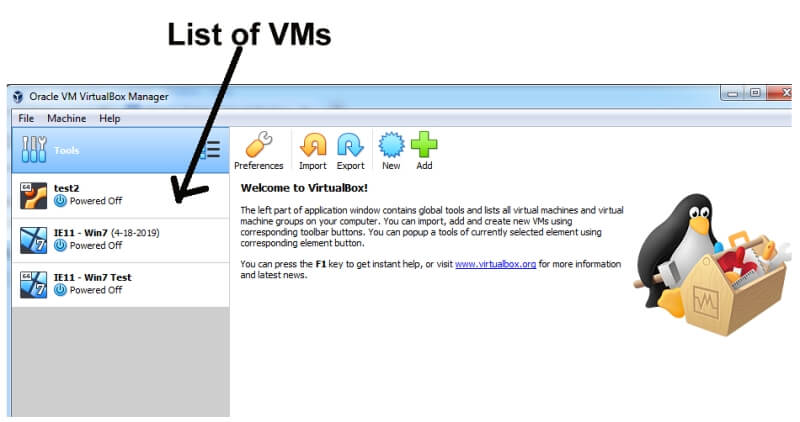
الخطوة 2: حدد الجهاز الظاهري.
انقر فوق الجهاز الظاهري الذي ترغب في حذفه.
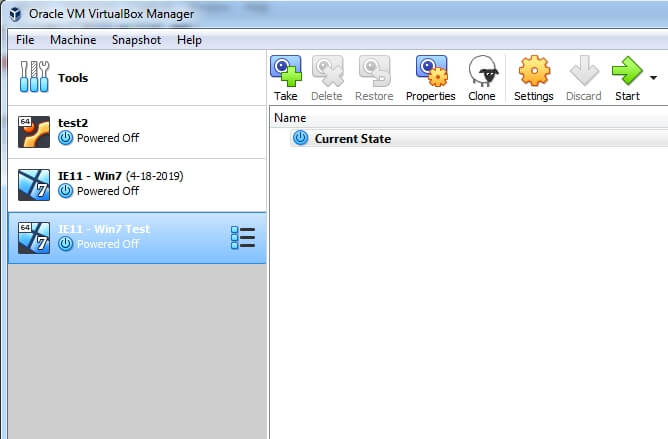
الخطوة 3: قم بإزالة الجهاز الظاهري.
انقر بزر الماوس الأيمن على الجهاز الظاهري أو حدد ‘الجهاز’ من القائمة ، ثم حدد ‘إزالة’.
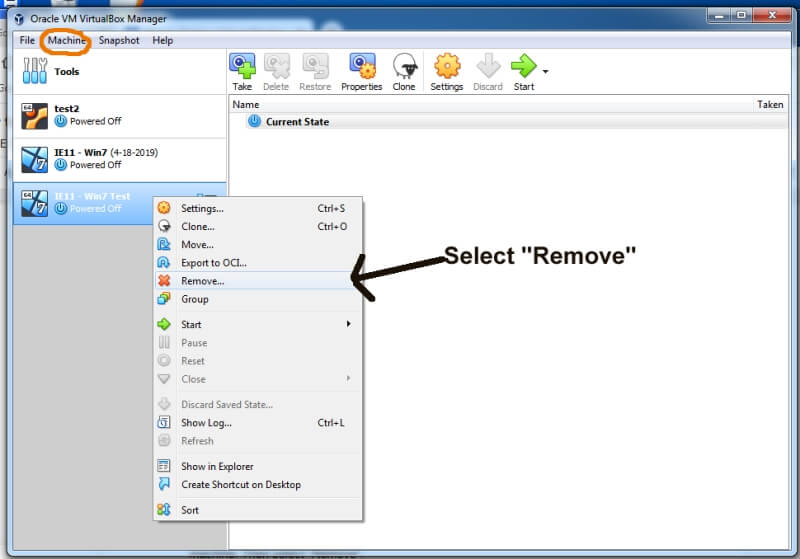
الخطوة 4: حدد ‘حذف جميع الملفات’.
ستظهر نافذة منبثقة تسألك عما إذا كنت تريد ‘حذف جميع الملفات’ أو ‘إزالة فقط’ أو ‘إلغاء’. سيؤدي تحديد ‘حذف جميع الملفات’ إلى إزالة جميع الملفات من محرك الأقراص الخاص بك ، وسيتم حذف الجهاز الظاهري نهائيًا.
إذا اخترت ‘إزالة فقط’ ، فسيقوم VirtualBox بإزالة الجهاز الظاهري فقط من التطبيق. سيبقى على القرص الصلب الخاص بك ويمكن استيراده مرة أخرى إلى VirtualBox في أي وقت.
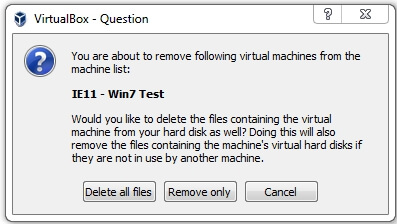
بمجرد أن تقرر الإجراء الذي ستتخذه ، انقر فوق الزر المناسب. يجب الآن حذف الجهاز الظاهري.
هذا يختتم هذا المقال التعليمي. أتمنى أن تجدها مفيدة. كما هو الحال دائمًا ، أخبرني إذا كان لديك أي مشاكل في محاولة حذف جهاز في VirtualBox.
أحدث المقالات